Kopírování tabulky je rychlé a snadné v rámci PhpMyAdmin. Ať už se pokoušíte vytvořit záložní kopii před provedením změn, archivovat data, přesouvat data na nový web nebo aplikaci, nebo dokonce jen pracujete na restrukturalizaci databáze, PhpMyAdmin vám může pomoci dokončit práci pouhými několika kliknutími.
Tato příručka předpokládá, že jste se již přihlásili do PhpMyAdmin. Projdeme si, jak zkopírovat tabulku, a projdeme si několik možností, které nám PhpMyAdmin nabízí.
Vyberte databázi
Nejprve z hlavní stránky v PhpMyAdmin použijte navigační nabídku na levé straně a klikněte na databázi, kde se nachází tabulka, kterou chceme kopírovat.
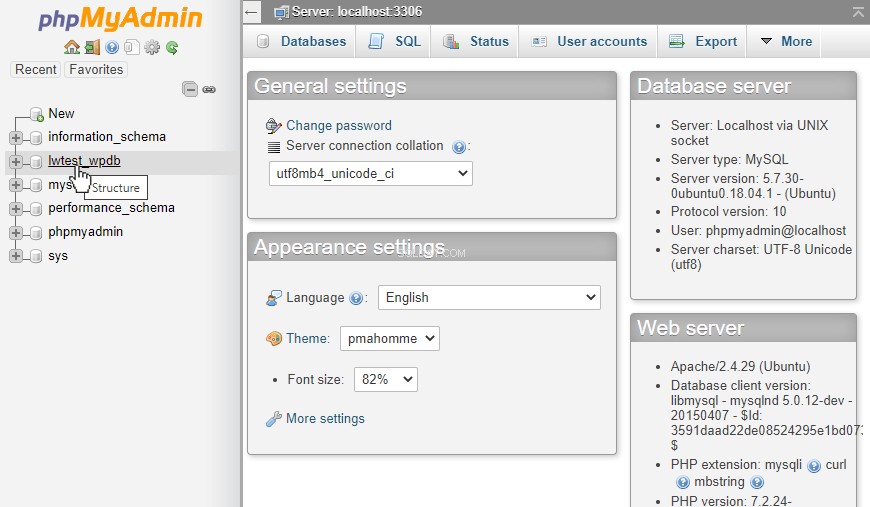
Poté klikněte na název tabulky.
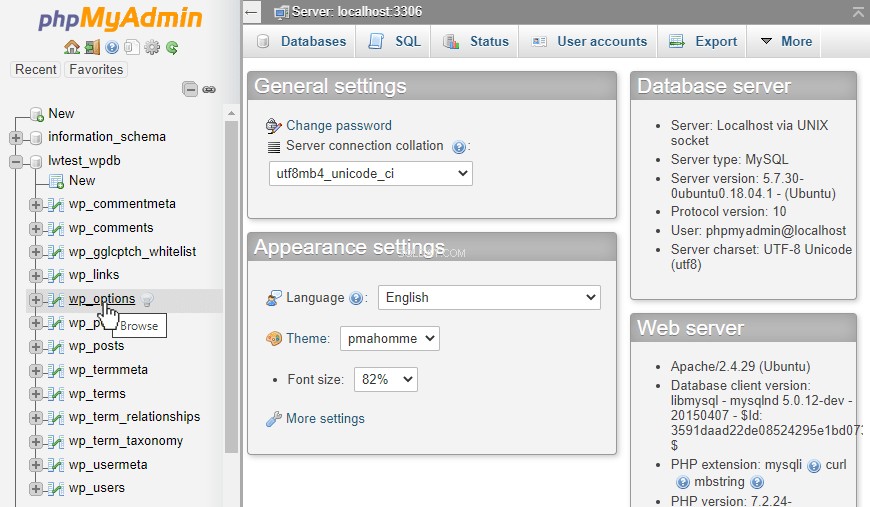
Kopírovat tabulku
Dále přejděte na kartu Operace v horní části stránky, která může být pod položkou Další pokud obrazovka není dostatečně široká.
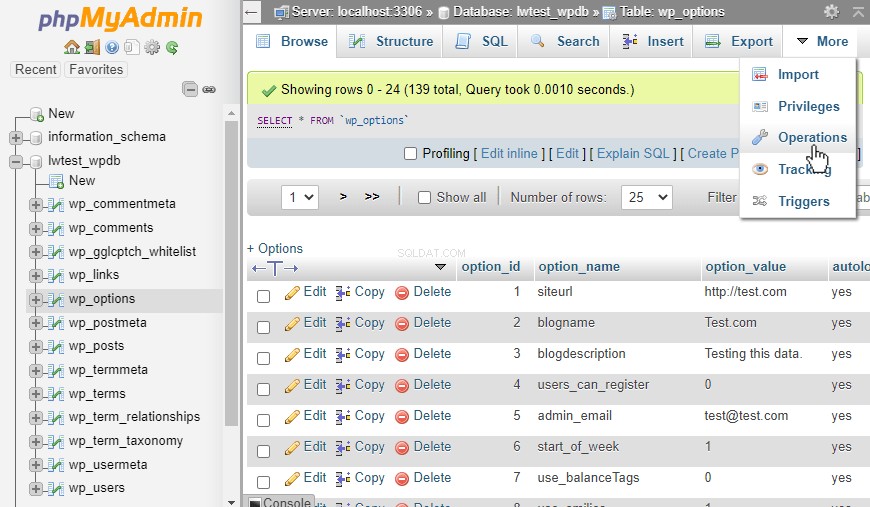
Poté v části „Kopírovat tabulku do “, má rozbalovací nabídku, která uvádí všechny databáze, ke kterým má náš uživatel přístup.

Můžeme tedy zkopírovat tabulku do jiné tabulky nebo dokonce v rámci stejné tabulky. Pokud použijeme stejnou tabulku, musíme změnit název tabulky v dalším poli. V tomto případě pouze přidáme číslo 2 na konec názvu tabulky, abychom vytvořili rychlou záložní kopii.
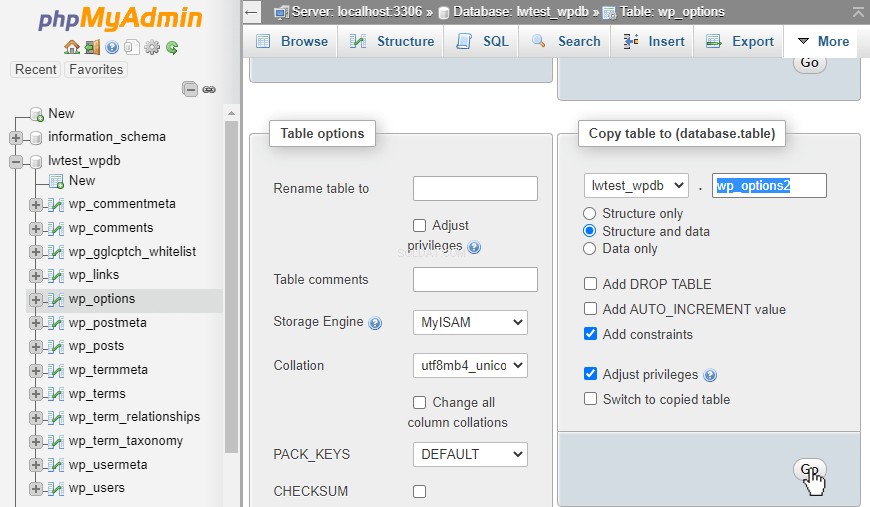
Struktura tabulky
Přepínač pro „Struktura a data ” je obecně to, co by se použilo k vytvoření kopie celé tabulky. Výraz „Pouze struktura ” znamená, že pouze zkopíruje sloupce a formát tabulky bez přenosu jakýchkoli skutečných dat.
Tato funkce může být užitečná, pokud chceme vytvořit podobnou tabulku, ale nechceme procházet nastavováním všech typů a délek sloupců. Poté „Pouze data ” bude pouze zkopírujte záznamy, pokud se vejdou do stávající struktury nové tabulky .
Pokud tabulka, do které kopírujeme data, existuje a má již záznamy nebo strukturu, pak bychom chtěli zkontrolovat "Add Drop Table ", chcete-li odstranit stávající data, a poté je nahradit nově zkopírovanými informacemi.
Pokud naše tabulka neexistuje, vytvoří ji za nás. Pokud ponecháme "Upravit oprávnění ", znamená to, že PhpMyAdmin udělí stejnou úroveň uživatelských práv z původní tabulky novému uživateli v nové tabulce.
Chcete-li tyto akce použít, klikněte na Přejít v pravém dolním rohu.
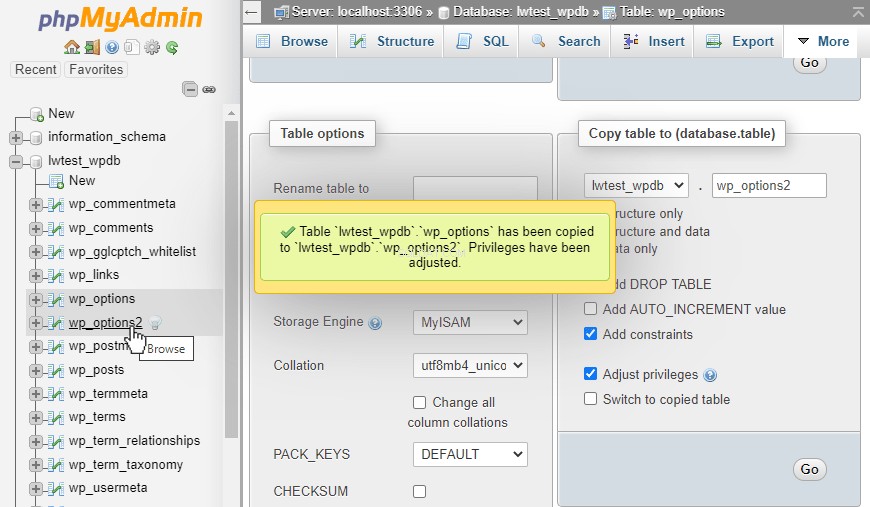
Nyní vidíme duplikovanou tabulku v levé navigační nabídce.
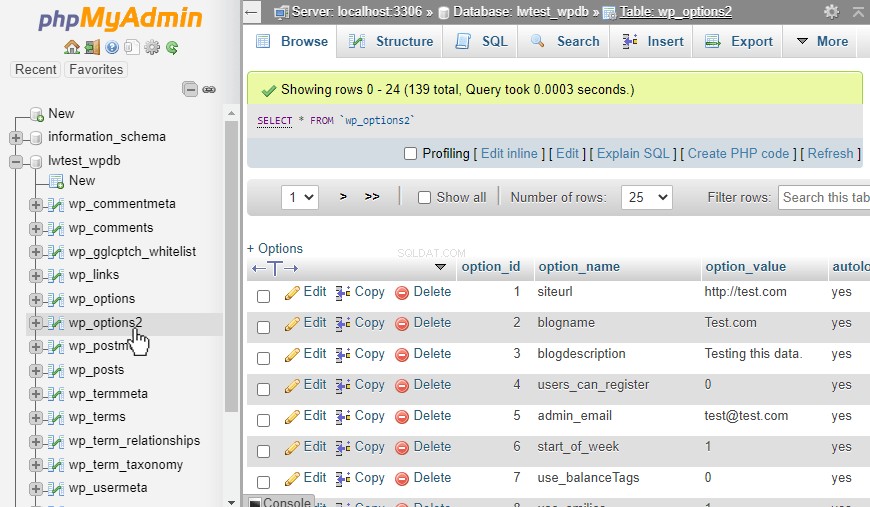
Kliknutím na replikovanou tabulku ukážete, že všechny záznamy byly zkopírovány správně a má stejný formát jako původní tabulka!
Závěr
PhpMyAdmin nám umožňuje zkopírovat databázovou tabulku v několika krocích přímo přes prohlížeč. Uživatelské rozhraní zjednodušuje proces a výsledky lze vidět během několika sekund.
Zavolejte nám ještě dnes!
Jsme hrdí na to, že jsme nejužitečnějšími lidmi v hostingu™!
Naši pracovníci podpory jsou vždy k dispozici, aby vám pomohli s jakýmikoli problémy souvisejícími s tímto článkem, 24 hodin denně, 7 dní v týdnu, 365 dní v roce.
Jsme k dispozici prostřednictvím našich systémů prodeje vstupenek na adrese [email protected], telefonicky na čísle 800-580-4986 nebo prostřednictvím našeho rozhraní LiveChat, takže si vyberte způsob, který vám vyhovuje.
Tvrdě pracujeme, takže vy nemusíte!
